स्वचालित उत्तर भेजने के लिए स्लैक पर ऑटो उत्तर कैसे सेट करें और उसका उपयोग करें
जब आपके पास छोटी हो या बड़ी टीम, और आप सभी को एक छत के नीचे लाना चाहते हैं ताकि आप सभी के साथ संवाद कर सकें, स्लैक(Slack) आपके लिए एकदम सही विकल्प लगता है। स्लैक(Slack)(Slack) कई कारणों से लोकप्रिय है और यहाँ उनमें से एक है। आप Slack पर ऑटो-रिप्लाई सेट कर सकते हैं और उसका उपयोग(set up and use auto-reply on Slack) कर सकते हैं । यह स्लैक(Slack) के फ्री वर्जन में भी उपलब्ध है । इसलिए(Hence) आप इस ट्यूटोरियल का उपयोग करके कोई भी समूह बना सकते हैं और स्लैक पर एक स्वचालित उत्तर सेट कर सकते हैं।(Slack)
Slack पर ऑटो-रिप्लाई सेटअप और उपयोग करें
आरंभ करने के लिए, समूह को Slack पर खोलें । इसके बाद(Next) , समूह के नाम पर क्लिक करें और कस्टमाइज़ स्लैक(Customize Slack) चुनें ।
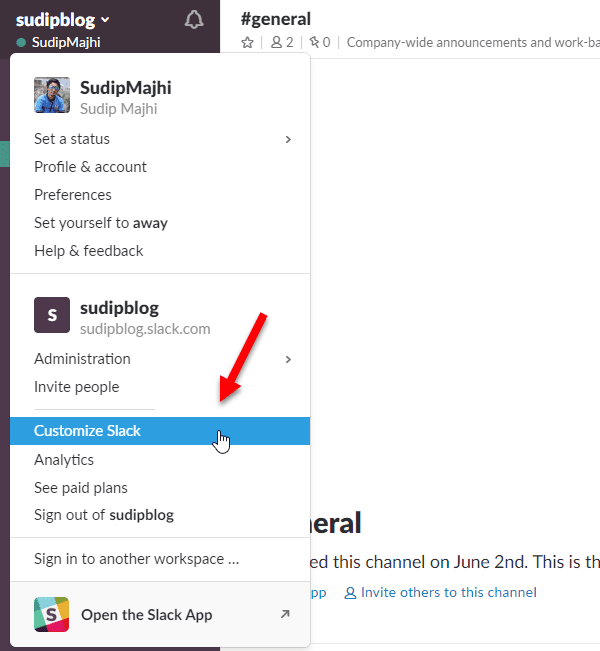
यह कस्टमाइज़ योर वर्कस्पेस(Customize Your Workspace ) पेज को खोलेगा । डिफ़ॉल्ट रूप से, यह इमोजी(Emoji) टैब खोलेगा। आपको स्लैकबॉट(Slackbot ) टैब पर स्विच करना होगा।
यहां आप कीवर्ड-आधारित ऑटो-रिप्लाई सेटअप कर सकते हैं। उदाहरण के लिए, जब कोई व्यक्ति "नमस्ते" या "नमस्ते" कहता है, तो आप एक विशेष टेक्स्ट भेज सकते हैं। ठीक उसी तरह आप जितने चाहें उतने कीवर्ड का उपयोग कर सकते हैं। स्लैक(Slack) पर कीवर्ड-आधारित ऑटो-रिप्लाई सेट करने की कोई ऊपरी सीमा नहीं है ।
इसे सेट करने के लिए, जब कोई व्यक्ति कहता है(When someone says ) टैब में वह टेक्स्ट दर्ज करें जिसकी आप अपेक्षा करते हैं। उसके बाद, स्लैकबॉट रिस्पोंस(Slackbot responds) टैब में अपनी वांछित प्रतिक्रिया दर्ज करें।

बस इतना ही! उम्मीद है कि यह आसान ट्रिक आपके लिए मददगार साबित होगी।
- लाभ:(Advantage: ) इस सुविधा का उपयोग करने का लाभ यह है कि जब भी कोई व्यक्ति उस विशेष शब्द को कहता है तो आप स्वतः उत्तर भेज सकते हैं।
- नुकसान:(Disadvantage: ) दोष यह है कि आपको कीवर्ड सेट करने की आवश्यकता है। कोई अन्य फ़िल्टर नहीं है। कहा जा रहा(Being) है कि, अगर कोई कुछ और कहता है जो "जब कोई कहता है" बॉक्स में सेट नहीं है, तो स्लैकबॉट(Slackbot) कुछ भी नहीं भेजेगा।
(Restrict)दूसरों को स्लैक(Slack) में ऑटो-रिप्लाई बदलने से प्रतिबंधित करें
डिफ़ॉल्ट रूप से, स्लैक(Slack) समूह के प्रत्येक सदस्य को मौजूदा ऑटो-रिप्लाई को संपादित करने की अनुमति देता है। हालाँकि, यदि आप इसे दूसरों के लिए ब्लॉक करना चाहते हैं, तो आपको यहाँ क्या करना है।
अपने ब्राउज़र में स्लैक का (Slack)सेटिंग(Settings) और अनुमति पृष्ठ खोलें । डिफ़ॉल्ट रूप से, यह सेटिंग टैब खोलेगा, और आपको (Settings )अनुमतियां(Permissions ) टैब पर स्विच करने की आवश्यकता है । इसलिए, नीचे स्क्रॉल करें और Slackbot Responses का पता लगाएं । इसका विस्तार करें और ड्रॉप-डाउन मेनू से केवल कार्यक्षेत्र स्वामी और व्यवस्थापक चुनें।(Workspace Owner and Admins Only)

ऐसा करने के बाद, एडमिन को छोड़कर अन्य लोग किसी भी पूर्व निर्धारित प्रतिक्रिया को संपादित नहीं कर सकते हैं।
उम्मीद है इससे आपका काम बनेगा।(Hope this works for you.)
Related posts
स्लैक नोटिफिकेशन को कैसे कॉन्फ़िगर और कस्टमाइज़ करें
छोटी टीम चैट को प्रबंधित करने के लिए सुस्त युक्तियाँ और तरकीबें
विंडोज 11/10 पर स्लैक ऐप पर डार्क मोड कैसे इनेबल करें
Google कैलेंडर को Slack, Zoom और Microsoft Teams से कैसे कनेक्ट करें
स्लैक अकाउंट, वर्कस्पेस, चैनल और मैसेज को कैसे डिलीट करें
Google कैलेंडर के साथ स्लैक को कैसे सिंक करें
2021 में अधिक उत्पादक बनने के लिए 12 सर्वश्रेष्ठ स्लैक टिप्स
माइक्रोसॉफ्ट टीम्स अब स्लैक के साथ बेहतर प्रतिस्पर्धा करने के लिए स्वतंत्र है। क्या यह स्लैक फ्री से बेहतर है?
टीम संचार के लिए 12 सर्वश्रेष्ठ सुस्त विकल्प
स्लैक डेस्कटॉप ऐप: इसका उपयोग करने के क्या लाभ हैं?
स्लैक स्क्रीन शेयरिंग को कैसे सेट अप और उपयोग करें
आपके स्लैक चैनल के लिए 7 सर्वश्रेष्ठ स्लैक बॉट
स्लैक कस्टम इमोजी कैसे जोड़ें और उपयोग करें
स्लैक पर हडल क्या है और इसका उपयोग कैसे करें
शुरुआती के लिए 15 त्वरित सुस्त युक्तियाँ और तरकीबें
6 बेस्ट स्लैक टिप्स और ट्रिक्स
सुस्त बनाम कलह: कौन सा बेहतर है?
सुस्त ऐप्स: दूरस्थ टीम, उत्पादकता, डेवलपर्स, परियोजना प्रबंधन
स्लैक में GIF कैसे भेजें
सुस्त कैलेंडर एकीकरण कैसे काम करता है
